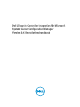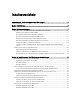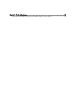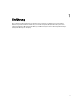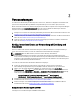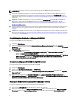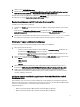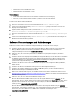Deployment Guide
• DPS für DLCI 1.3 unterstützt DLCI 2.0.1 nicht
• DPS für DLCI 2.0.1 unterstützt DLCI 1.3 nicht
Voraussetzungen:
• PowerShell 2.0 ist installiert und steht auf den DLCU- und DPS-Servern zur Verfügung.
• Die Server, auf denen DPS und DLCU installiert ist, befinden sich in derselben Domäne.
So aktivieren Sie Remote-PowerShell-Befehle:
1. Führen Sie auf dem DLCU-Server in der PowerShell-Befehlszeile enable- PSRemoting aus.
2. Geben Sie in der Bestätigungsmeldung Y ein. enable-PSRemoting konfiguriert den DLCU-Server für den
Empfang von Remote-Befehlen.
3. (Optional) falls die Konfiguration verteilt ist, dann führen Sie Set-PSSessionConfiguration
Microsoft.PowerShell -ShowSecurityDescriptorUI aus.
4. Führen Sie auf dem DPS-Server in der PowerShell-Befehlszeile Set- ExecutionPolicy RemoteSigned
aus.
5. Geben Sie in der Bestätigungsmeldung Y ein. Set-ExecutionPolicy ändert die Benutzereinstellung für die
Windows PowerShell-Ausführungsrichtlinie.
Software-Voraussetzungen und -Anforderungen
Erfüllen Sie vor dem Installieren von DLCI für Configuration Manager die folgenden Voraussetzungen:
1. Installieren Sie Microsoft System Center 2012 Configuration Manager, Microsoft System Center Configuration
Manager 2007 SP1, R2/SP2 oder R3. Weitere Informationen zum Herunterladen und zur Installation von
Configuration Manager finden Sie unter technet.microsoft.com.
2. Stellen Sie sicher, dass auf Ihrem System mindestens 40 MB freier Speicherplatz verfügbar ist, um DLCI zu
installieren.
3. Installieren Sie Dell Server Deployment Pack (DSDP) für Configuration Manager Version 2.0. Details zur Installation
von DSDP für Configuration Manager finden Sie im
Dell Server Deployment Pack for Microsoft System Center
Configuration Manager User’s Guide (Das Benutzerhandbuch zum Dell Server Deployment Pack für Microsoft
System Center Configuration Manager.)
unter support.dell.com/manuals.
4. Installieren Sie .NET-Versionen 3.5 SP1 oder 4.0 für Microsoft System Center Configuration Manager 2007 SP1,
R2/SP2 oder R3.
5. Installieren Sie .NET-Version 4.0 für Microsoft System Center 2012 Configuration Manager.
6. Installieren Sie auf Microsoft Windows Server 2008- und 2008 R2-Systemen, auf denen Sie DPS installieren,
Windows Remote Management (WinRM) und .NET 4.0.
7. Aktivieren Sie PowerShell 2.0 im System, auf dem DPS installiert wurde. Weitere Informationen finden Sie unter
Enabling Remote PowerShell Commands For Dell Provisioning Server (Aktivieren von Remote-PowerShell-Befehlen
für Dell Provisioning Server).
8. Stellen Sie sicher, dass die erforderlichen KB-Artikel verfügbar sind:
Wenn Sie DLCI auf Windows 2003 installieren, führen Sie die folgende Aktualisierung aus: KB947870 - Für die
Fehlermeldung „Access is denied“ (Zugriff wurde verweigert), beim Ausführen des Icacls.exe-Programms, um das
Eigentumsrecht einer Datei oder eines Ordners auf einem Computer, der Windows Server 2003 SP2 ausführt,
festzulegen. Siehe support.microsoft.com/kb/947870.
Wenn Sie DLCI auf Windows 2008 R2 64–Bit installieren, führen Sie die folgende Aktualisierung aus: KB981506 -
Fehlermeldung „SSL Certificate add failed, Error: 1312“ (SSL-Zertifikat hinzufügen fehlgeschlagen, Fehler: 1312) bei
dem Versuch, eine CTL zu Windows Server 2008 R2 oder auf Windows 7 hinzuzufügen. Siehe
support.microsoft.com/kb/981506.
10